HomeKit设备
HomeKit设备集成允许您将带有“与HomeKit兼容”标志的配件连接到Home Assistant。此集成不应与HomeKit桥接集成混淆,后者允许您通过HomeKit控制Home Assistant设备。
添加HomeKit设备
有不同的方法可以将HomeKit设备添加到Home Assistant中:
通过以太网或Wi-Fi添加HomeKit设备
HomeKit设备集成会在您的网络上自动检测到准备配对的HomeKit 兼容设备。
前提条件
- 如果您没有
default_config集成,请将zeroconf添加到您的configuration.yamlconfiguration.yaml 文件是 Home Assistant 的主要配置文件。它列出了要加载的集成及其特定配置。在某些情况下,需要直接在 configuration.yaml 文件中手动编辑配置。大多数集成可以在 UI 中配置。 [Learn more] 文件中。 - 找到您的HomeKit配对码。该代码在设备本身或包装上。如果您的设备有屏幕,可能会在屏幕上显示。
- 如果没有此代码,您将无法恢复。在这种情况下,您需要联系制造商以查看您有哪些选择。
- 确保您的设备已通电。
- 确保设备在您的网络上,但尚未与其他HomeKit控制器配对。根据设备类型,您需要遵循不同的步骤:
- 如果您的设备尚未加入网络:将设备连接到您的网络:
- 按制造商的说明将设备加入网络。
- 如果设备仅支持HomeKit(例如 Koogeek LS1灯条),请先与Apple Home应用配对,然后进行下一步。
- 如果您的设备在您的网络中,但通过HomeKit与Apple设备配对:从 Apple Home应用移除该设备。
- 否则,您将无法与Home Assistant配对。
-
说明: 将设备添加到Home应用,然后再将其移除有两个效果:
- 它将设备添加到您的网络。即使您将其从应用中移除,它仍会留在网络中。
- 从应用程序中删除设备后,便可以直接与Home Assistant的HomeKit设备集成配对。HomeKit设备一次只能与一个控制器配对。
- 如果您的设备尚未加入网络:将设备连接到您的网络:
通过以太网或Wi-Fi添加HomeKit设备的步骤
-
该设备应已在 设置 > 设备与服务 下被发现。
-
在HomeKit设备集成中,选择 配置。
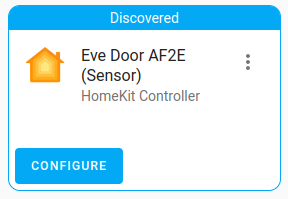
-
输入您的HomeKit配对码。
- 将设备添加到一个房间并选择 完成。
- 设备现在应已添加到您的Home Assistant实例中。
-
一旦Home Assistant配置好与设备协作,您可以通过
HomeKit桥接集成将其导出回Siri和Apple Home。
通过蓝牙添加HomeKit设备
您可以通过蓝牙将HomeKit 兼容设备添加到Home Assistant。
前提条件
- 找到您的HomeKit配对码。该代码在设备本身或包装上。如果您的设备有屏幕,可能会在屏幕上显示。
- 如果没有此代码,您将无法恢复。在这种情况下,您需要联系制造商以查看您有哪些选择。
- 如果您的Home Assistant实例不本地支持蓝牙,请使用ESPHome蓝牙代理。
- 如果您的Home Assistant设备离您尝试配对的设备太远,代理也可能会很有帮助。
- 如果您的HomeKit设备之前使用过ThreadThread 是一种专为智能家居应用设计的低功耗网状网络标准。它是定义设备如何通信的协议。 [Learn more],或仍与iOS配对,请重置该设备。
- HomeKit设备一次只能与一个控制器配对。
- 如果它之前在ThreadThread 是一种专为智能家居应用设计的低功耗网状网络标准。它是定义设备如何通信的协议。 [Learn more]网络中,该设备可能会记住不同网络的ThreadThread 是一种专为智能家居应用设计的低功耗网状网络标准。它是定义设备如何通信的协议。 [Learn more]凭据。重置确保该设备未连接到任何ThreadThread 是一种专为智能家居应用设计的低功耗网状网络标准。它是定义设备如何通信的协议。 [Learn more]网络。
通过蓝牙添加HomeKit设备的步骤
-
为您的HomeKit设备通电。
- 如果已启用蓝牙,该设备应在**设置 > 设备与服务**下被发现。
-
在HomeKit桥接集成中,选择 配置。
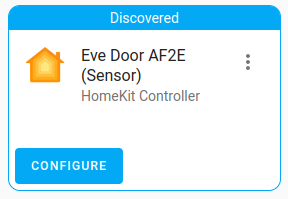
-
为配对设备输入HomeKit配对码。
- 要配对电池供电的设备,您可能需要按下设备上的按钮以唤醒它。
- 蓝牙设备的配对时间可能比IP设备要长。
- 将设备添加到一个房间并完成。
通过线程添加HomeKit设备
本节介绍您可以将HomeKit设备加入ThreadThread 是一种专为智能家居应用设计的低功耗网状网络标准。它是定义设备如何通信的协议。 [Learn more]网络的方法:
- 通过Home Assistant
- 通过Apple线程边界路由器
通过Home Assistant将HomeKit设备添加到线程网络
有两种方法可以将HomeKit 兼容设备添加到ThreadThread 是一种专为智能家居应用设计的低功耗网状网络标准。它是定义设备如何通信的协议。 [Learn more]网络:
- 通过Home Assistant的首选ThreadThread 是一种专为智能家居应用设计的低功耗网状网络标准。它是定义设备如何通信的协议。 [Learn more]网络
- 通过Apple线程边界路由器
本节描述如何通过Home Assistant的首选ThreadThread 是一种专为智能家居应用设计的低功耗网状网络标准。它是定义设备如何通信的协议。 [Learn more]网络进行添加。
前提条件
- 支持ThreadThread 是一种专为智能家居应用设计的低功耗网状网络标准。它是定义设备如何通信的协议。 [Learn more]的HomeKit设备。包装上有Thread标签。
- 确保HomeKit设备已通过蓝牙加入。
-
线程网络:要通过线程使用HomeKit,您需要一个有效的边界路由器。
- 确保您的Home Assistant设备与边界路由器在同一网络(局域网)上。
- 确保您希望使用的ThreadThread 是一种专为智能家居应用设计的低功耗网状网络标准。它是定义设备如何通信的协议。 [Learn more]网络在Home Assistant中已知,并在ThreadThread 是一种专为智能家居应用设计的低功耗网状网络标准。它是定义设备如何通信的协议。 [Learn more]配置中标记为首选网络。
- 如果您拥有Home Assistant Yellow或Connect ZBT-1,则可以启用线程以设置Open Thread边界路由器及其ThreadThread 是一种专为智能家居应用设计的低功耗网状网络标准。它是定义设备如何通信的协议。 [Learn more]网络。
通过Home Assistant将HomeKit设备添加到线程网络的步骤
- 在 HomeKit 集成中,选择 设备 以打开设备配置页面。
- 在诊断中,您可以看到线程状态为禁用。
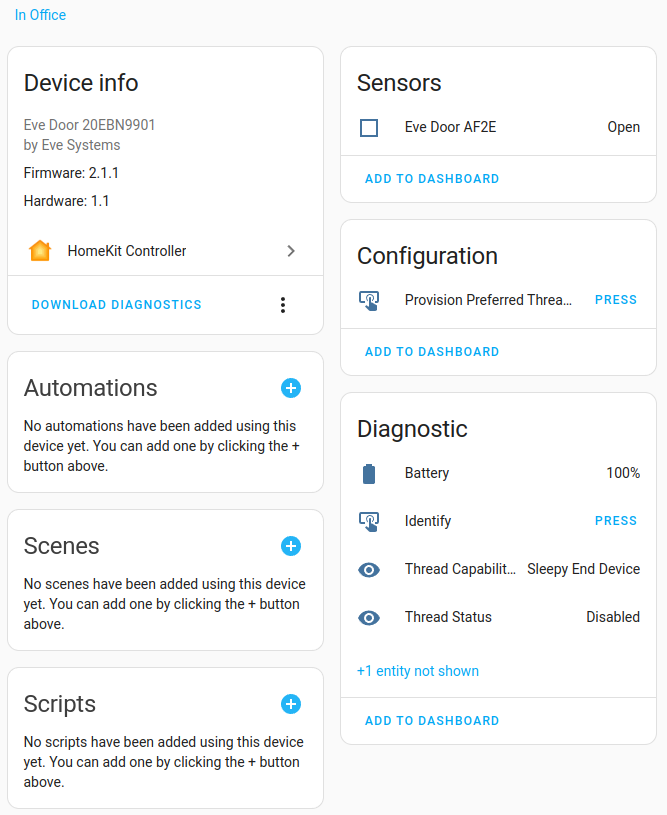
- 要启用ThreadThread 是一种专为智能家居应用设计的低功耗网状网络标准。它是定义设备如何通信的协议。 [Learn more],在配置下选择 按压。这将提供首选线程凭据。
- 状态现在已更改:
- 根据设备类型、网络大小和健康状况,线程状态可以为 子节点、路由器或 领导者。
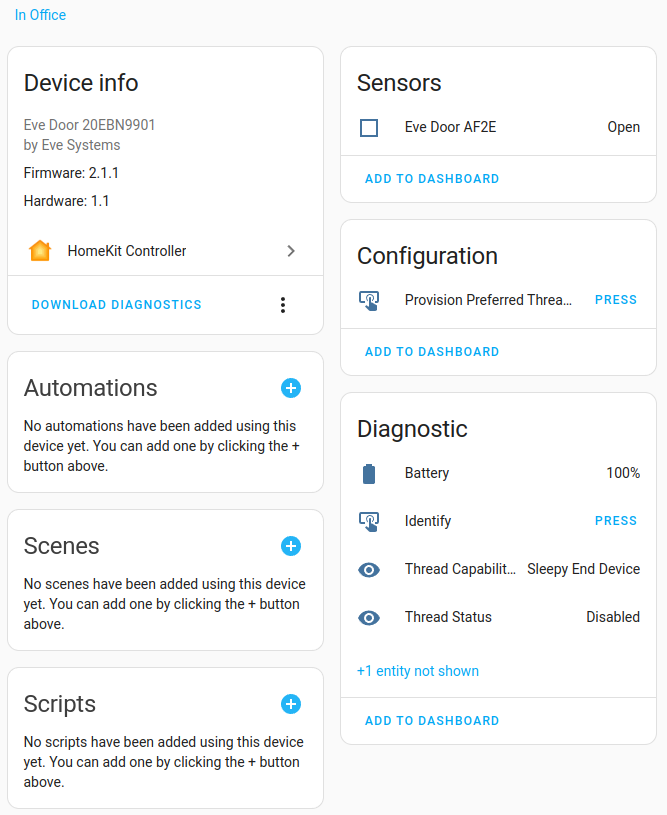
- 根据设备类型、网络大小和健康状况,线程状态可以为 子节点、路由器或 领导者。
- 就这样。您的HomeKit设备现在通过ThreadThread 是一种专为智能家居应用设计的低功耗网状网络标准。它是定义设备如何通信的协议。 [Learn more]进行通信。
- 状态现在已更改:
通过Apple线程边界路由器添加HomeKit设备
有两种方法可以将HomeKit 兼容设备添加